
Windows 10 suit la quantité de données que vous utilisez, ce qui peut vous aider à rester en deçà des limites de données, que vous utilisiez des données mobiles ou votre connexion Internet à domicile.
Les dernières versions de Windows 10 facilitent l'effacement de vos données d'utilisation. Par exemple, vous souhaiterez peut-être effacer ces détails et recommencer le jour où votre fournisseur de services Internet commence à compter vos données pour un nouveau mois.
Pour ce faire, accédez à Paramètres> Réseau et Internet> Utilisation des données. Vous pouvez appuyer sur Windows + I pour ouvrir l'application Paramètres de n'importe où dans Windows 10.
Cliquez sur le nom d'un réseau dans la section "Présentation" ou cliquez sur "Afficher l'utilisation par application". Dans tous les cas, le même écran apparaîtra.
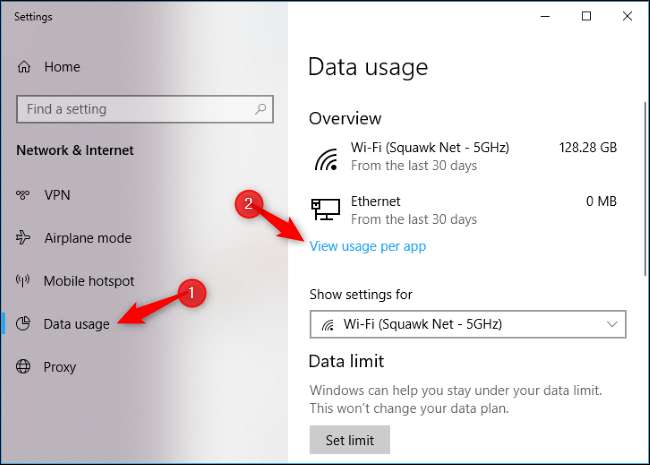
Vous verrez probablement une liste d'applications et leur utilisation des données sur votre réseau Wi-Fi actuel, ainsi qu'un bouton grisé "Réinitialiser les statistiques d'utilisation". Vous pouvez également afficher des informations sur l'utilisation du réseau de l'application dans le Gestionnaire des tâches .
Cliquez sur le menu déroulant "Afficher l'utilisation de" et sélectionnez "Wi-Fi (tous les réseaux)" pour effacer les données d'utilisation des réseaux Wi-Fi, "Ethernet" pour effacer les données d'utilisation des réseaux câblés ou un autre type de réseau pour effacer ses données d'utilisation.
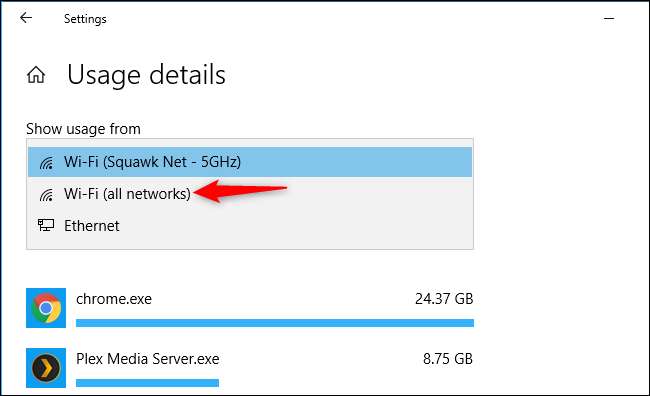
Cliquez sur le bouton "Réinitialiser les statistiques d'utilisation" pour effacer les statistiques d'utilisation des données pour le type de réseau que vous avez sélectionné.
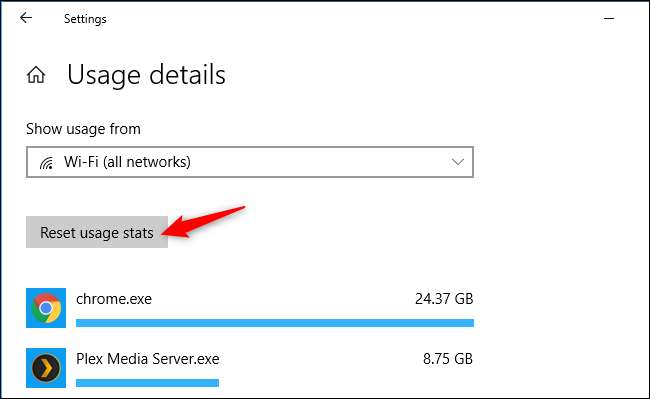
Cliquez sur le bouton «Réinitialiser» pour confirmer.
Notez que vous ne pouvez pas effacer les données d'utilisation d'un seul réseau Wi-Fi. Windows vous oblige à supprimer vos données d'utilisation pour tous les réseaux Wi-Fi.
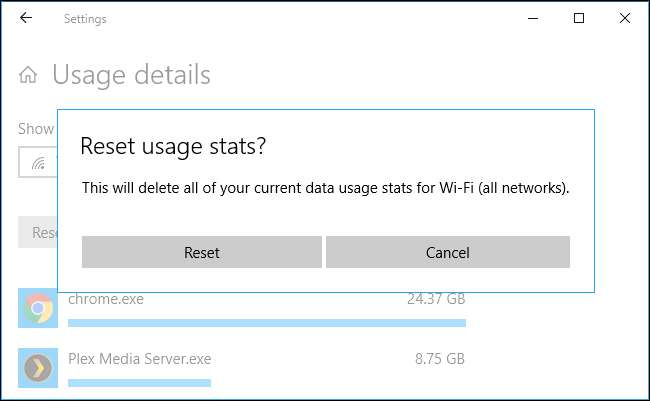
Vos statistiques de données d'utilisation seront effacées. Windows commencera à compter votre utilisation de données à partir de zéro.

Les anciennes versions de Windows 10 ne fournissaient pas d'option graphique pour le supprimer, vous obligeant à supprimer le contenu du dossier C: \ Windows \ System32 \ sru lorsque le service de stratégie de diagnostic n'est pas en cours d'exécution. Ce n’est plus nécessaire.







